- Kui Adobe'i installeril ei õnnestunud lähtestada, ei saa te oma Adobe kontoga seotud rakendusi ja teenuseid hallata.
- Sama juhtub, kui saate teate, et Creative Cloudi installimine nurjus.
- Selle parandamiseks on esimene samm kogu Adobe Suite'i installiprotsessi taaskäivitamine.
- Siis on olemas OBE-kaust, mille peaksite ümber nimetama.
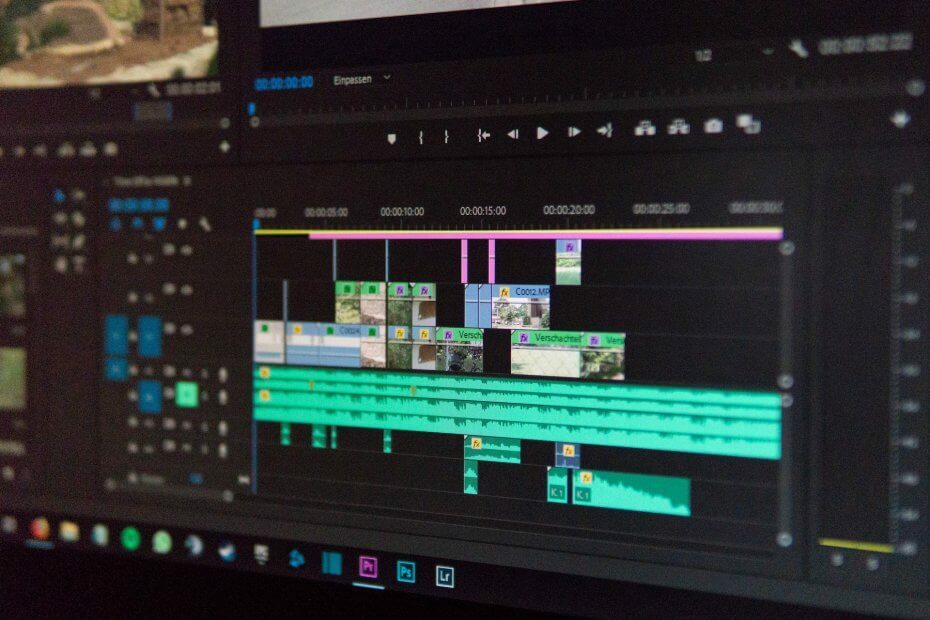
Loomepilv on kõik, mida vajate, et oma fantaasia ellu äratada. Hämmastavate tulemuste saamiseks kasutage kõiki Adobe rakendusi ja ühendage need. Creative Cloudi abil saate teha, muuta ja renderdada erinevates vormingutes.
- Fotod
- Videod
- Laulud
- 3D-mudelid ja infograafikud
- Paljud muud kunstiteosed
Hankige kõik rakendused erihinnaga!
Mis tahes Adobe rakenduse kasutamiseks peate installima Adobe Creative Cloud paigaldaja.
Mõned kasutajad on siiski teatanud, et Adobe Creative Cloudi installiprogramm ei suutnud rakenduse installimisel või Windowsi rakenduste halduri värskendamisel viga lähtestada.
See tõrge võib ilmneda rikutud installifailide tõttu ja peate selle kohe lahendama.
Mida ma saan teha, kui installeril ei õnnestunud Adobe'is lähtestada?
1. Installige rakendus Creative Cloud Desktop uuesti
- Tüüp kontroll avakuva otsingukastis ja klõpsake nuppu Kontrollpaneel.
- Minema Programmid, siis Programmid ja funktsioonid.
- Paremklõpsake ikooni Adobe Creative Cloud rakendus ja klõpsake nuppu Desinstalli.
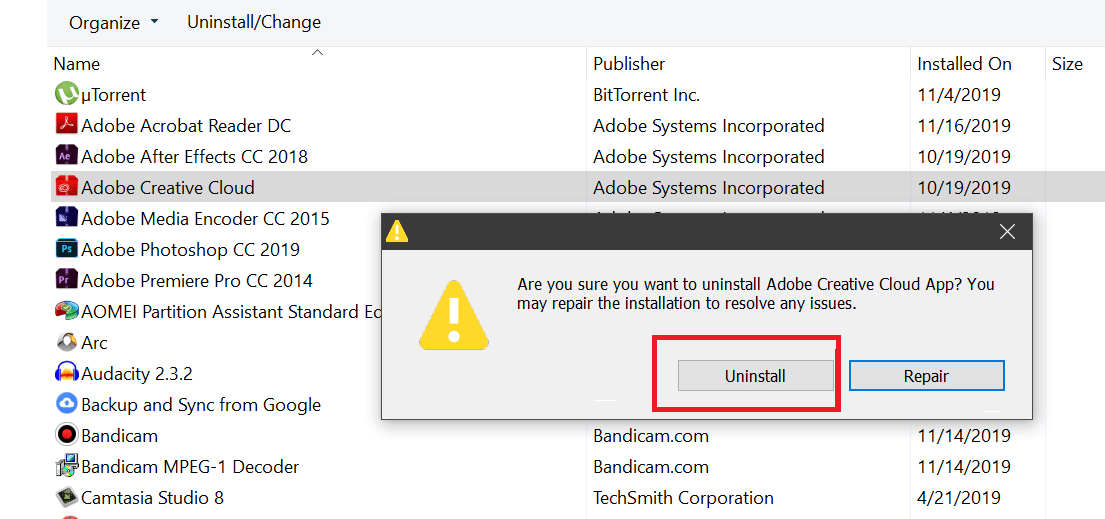
- Pärast protsessi lõppu taaskäivitage arvuti ja käivitage installer.
- Veenduge, et laadite alla uusim versioon.
- Kui installiprotsess on lõppenud, kontrollige parandusi.

Adobe Creative Cloud
Creative Cloudi uusim versioon sisaldab 20+ Adobe rakendust, 100 GB salvestusruumi ja suurepäraseid koostööfunktsioone.
2. Nimetage kaust OBE ümber
- Avage menüüst File Explorer Tegumiriba.
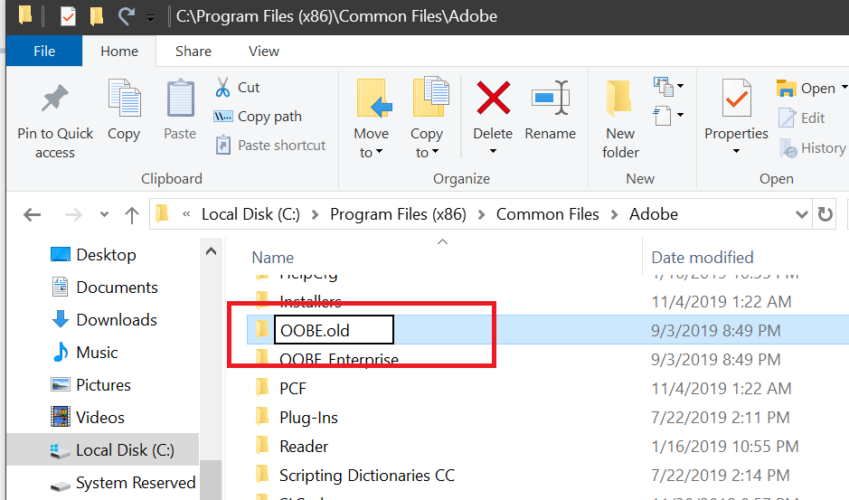
- Navigeerige järgmisse asukohta:
C: / Program File (x86) / Common Files / Adobe - Leidke OOBE kausta.
- Paremklõpsake sellel ja valige Nimeta ümber.
- Sisenema OOBE.old ja nimetage kaust ümber. Klõpsake nuppu Jah kui palutakse toimingut kinnitada.
- Proovige nüüd uuesti käivitada Adobe Creative Cloudi installiprogramm ja kontrollige, kas viga on lahendatud.
Nagu mainitud, ilmneb see tõrge enamasti vanemate mittetäielike allalaaditud failide või rikutud installimise tõttu. Nimetades kausta OBE, lubate installijal installida uusi faile.
3. Parandage Adobe Creative Cloudi rakendust
- Vajutage Windowsi klahv + R avama Jookse.
- Tüüp kontroll ja klõpsake nuppu OKEI.
- Minge juhtpaneelil aadressile Programmid, siis Programmid ja funktsioonid.
- Valige Adobe Creative Cloud ja klõpsake nuppu Desinstalli / muuda tööriistaribal.
- Klõpsake nuppu Jah kui küsitakse, kas soovite tarkvara desinstallida / muuta.
- Nüüd näete dialoogiboksi Desinstalli ja Remont valik.
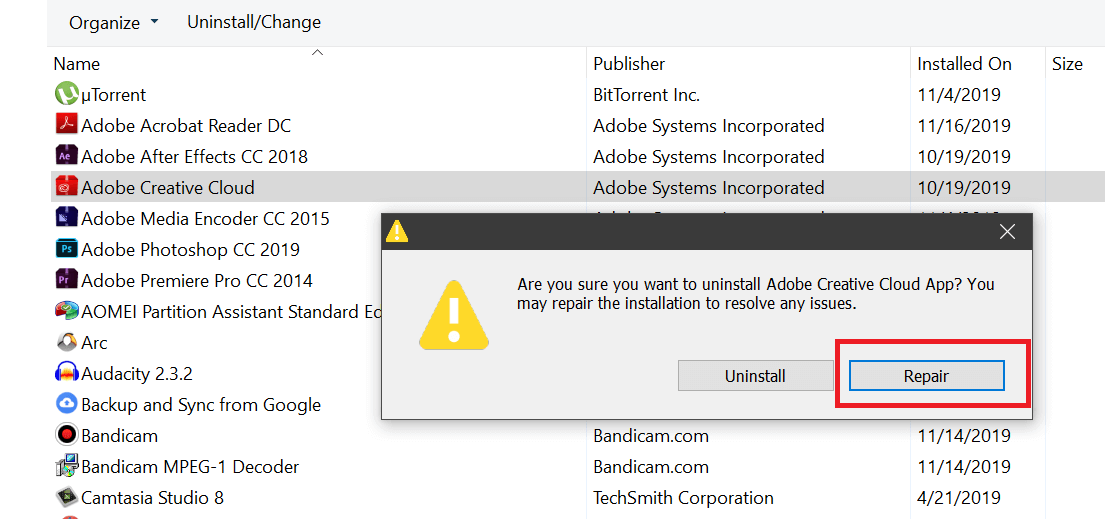
- Valige Remont ja järgige ekraanil kuvatavaid juhiseid.
- Kui remont on lõppenud, taaskäivitage arvuti.
- Käivitage Adobe Creative Cloud installer uuesti ja kontrollige võimalikke parandusi.
Pidage meeles seda Adobe Creative Cloudi sisseehitatud remonditööriista; see võib olla kasulik muude rakenduste probleemide korral.
Kas teil on Windows 10-s muid Creative Cloudi probleeme? Vaadake seda juhendit ja parandage need kiiresti.
4. Installige uuesti tööriistaga Adobe Creative Cloud Cleaner
- Kõigepealt veenduge, et oleksite rakendusest Adobe Creative Cloud desinstallinud Kontrollpaneel, nagu eelnevalt näidatud.
- Kui see on tehtud, taaskäivitage arvuti.
- Laadige alla Adobe Creative Cloud Cleaneri tööriist (ametlik allikas).
- Paremklõpsake failil ja valige Käivita administraatorina.
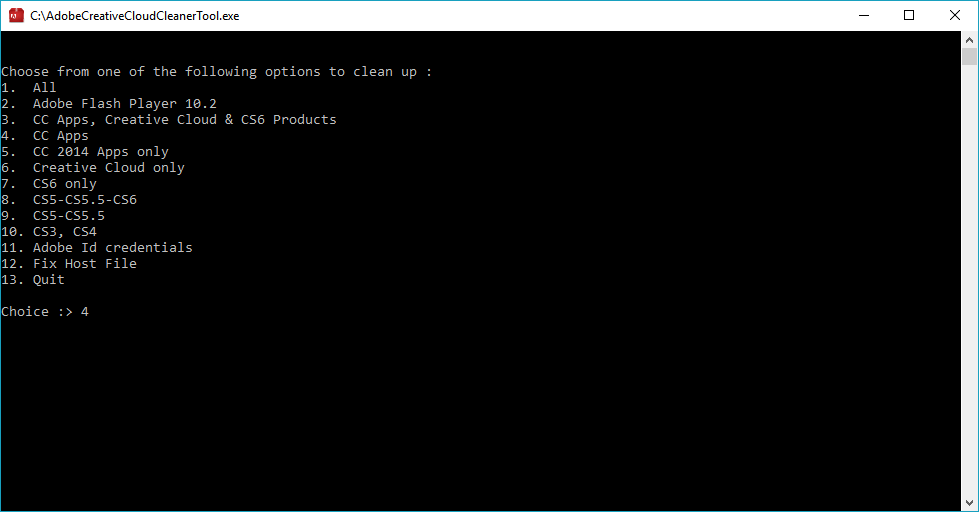
- Järgige ekraanil kuvatavaid juhiseid. (See tööriist kasutab käsurea liidest, nii et peate võib-olla vastavalt sellele mõne valiku valima.)
- Kõik, mida peate tegema, on eemaldada kõik Adobe Creative Cloudiga seotud failid, seega valige kindlasti õige valik.
- Õnnestumise korral Adobe Creative Cloud Tool on edukalt lõpule viidud ilmub teade.
- Käivitage uuesti esimeses lahenduses toodud installer ja kontrollige, kas pole mingeid parandusi.
Loodame, et selle artikli lahendused aitavad teil lahendada Adobe Creative Cloudi installiprogrammi Windows 10 tõrke lähtestamine.
Kui teil on muid küsimusi või ettepanekuid, jätke need julgelt allolevasse kommentaaride jaotisesse ja me kontrollime neid kindlasti.
Korduma kippuvad küsimused
Rakenduse täielik uuesti installimine või ametliku Adobe remonditööriista kasutamine nagu on selgitatud meie artiklis, peaks töötama.
Creative Cloud võib värskenduse tegemiseks vajada administraatorijuurdepääsu, seega käivitage rakendus administraatorina. Samuti lähtestage oma hostifail vaikeväärtustele et see ei blokeeriks juurdepääsu Adobe serveritele.
Creative Cloudi rakenduse kustutamisel tuleb veenduda, et kõik muud programmid, näiteks Photoshop või Illustrator kustutatakse samuti.


